Împiedicați crearea folderului Information Volume Volume pe USB în Windows 10 / 8.1

Recent, am vorbit despre modul de rezolvare a problemei dosarelor și fișierelor transformându-se în comenzi rapide în interiorul unui USB conduce. Acum am dat peste o altă problemă foarte asemănătoare cu privire la USB dispozitive. De data aceasta am aflat că de fiecare dată când conectăm USB unitate, lucrurile funcționează perfect, dar când eliminăm fizic discul, este posibil să vedeți niște foldere de sistem transferate în el. Practic, acestea par a fi Sistem foldere precum $ SysReset, etc. Aruncati o privire la urmatorul ecran.

Împiedicați crearea folderului Information Volume Volume pe USB
Când am început să ne confruntăm cu această problemă, pentru prima dată, am șters aceste foldere transferate și au fost șterse. Dar apoi am conectat USB din nou și scoateți USB-ul, același lucru a fost repetat. Dacă vă confruntați și cu această problemă, puteți fi iritat de acest lucru. Există cele două metode prin care puteți să vă eliberați de această problemă.
Utilizarea GPEDIT Nu permiteți adăugarea locațiilor pe unitățile detașabile la setările bibliotecilor
1. În Windows 10 / 8.1 Pro & Enterprise Editions, apăsați Windows Key + R combinație, tip pus gpedit.msc în Alerga caseta de dialog și lovit introduce pentru a deschide Editor de politici locale pentru grupuri.
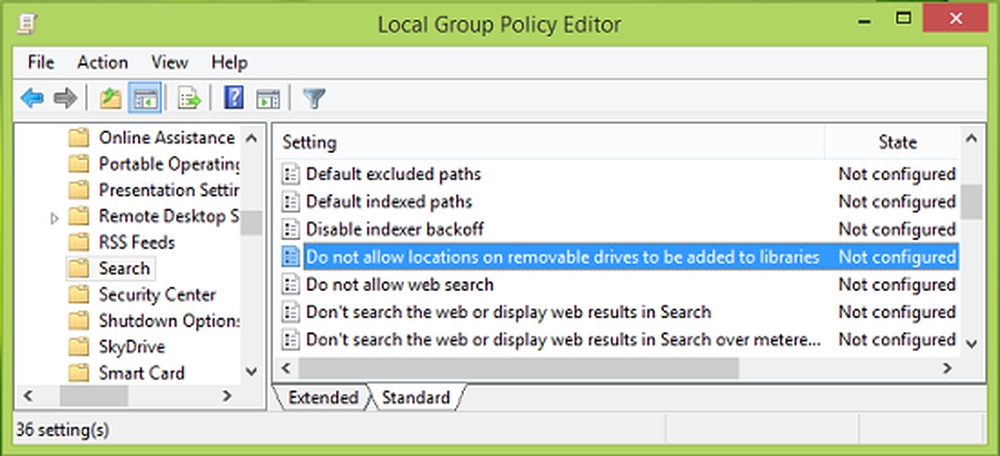
2. Navigați aici:
Configurarea computerului -> Șabloane administrative -> Componente Windows -> Căutare
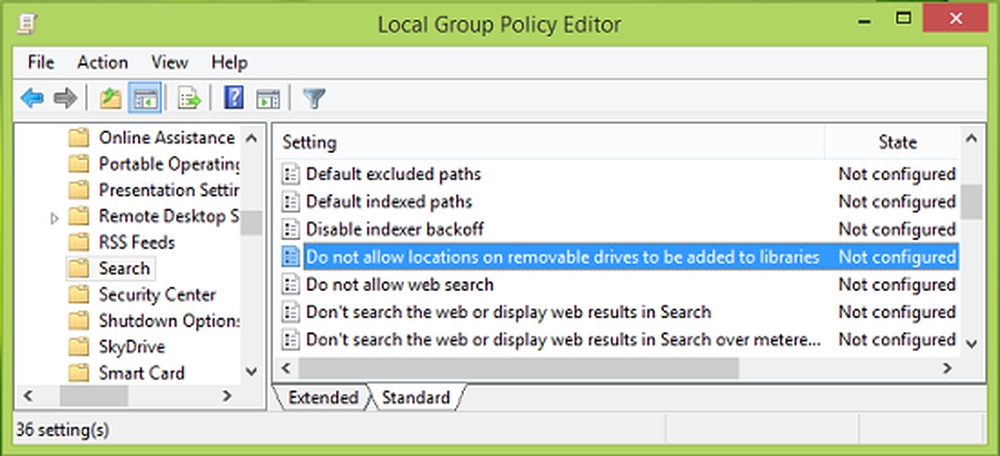
3. În panoul din partea dreaptă a ferestrei de mai sus, căutați setarea numită Nu permiteți adăugarea de locații pe unitățile amovibile în biblioteci și faceți dublu clic pe.
Această setare de politică configurează dacă locațiile pe unitățile detașabile pot fi adăugate în biblioteci. Dacă activați această setare de politică, locațiile pe unitățile detașabile nu pot fi adăugate în biblioteci. În plus, locațiile pe unitățile detașabile nu pot fi indexate. Dacă dezactivați sau nu configurați această setare de politică, locațiile pe unitățile detașabile pot fi adăugate în biblioteci. În plus, locațiile pe unitățile detașabile pot fi indexate.
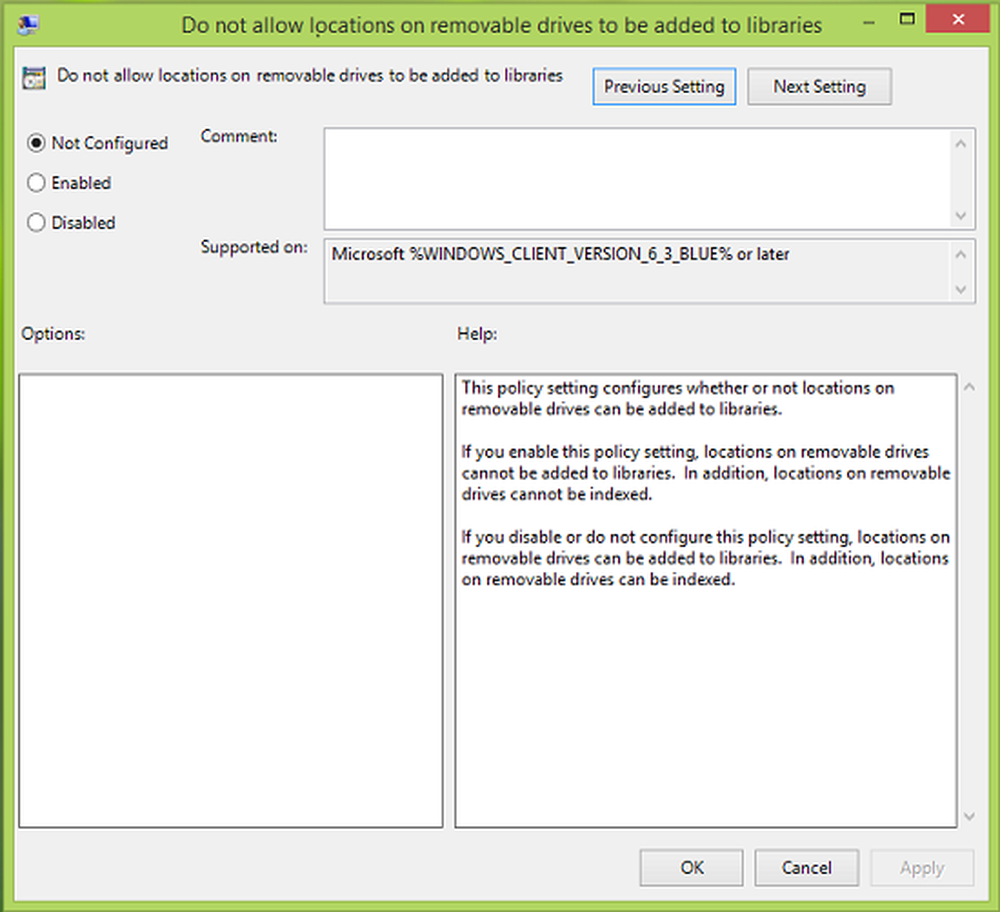
4. În fereastra de mai sus, faceți clic pe Activat apoi faceți clic pe aplica urmat de O.K. Inchide Editor de politici locale pentru grupuri și reporniți mașina, conectați-o USB și conectați-vă. Nu te vei mai confrunta cu necazurile.
Utilizând cheia REGEDIT DisableRemovableDriveIndexing
Dacă ediția dvs. de Windows 8.1 nu are Editor de politici de grup, urmează următoarele instrucțiuni:
1. presa Windows Key + R combinație, tip pus regedit în Alerga caseta de dialog și lovit introduce pentru a deschide Editor de registri.
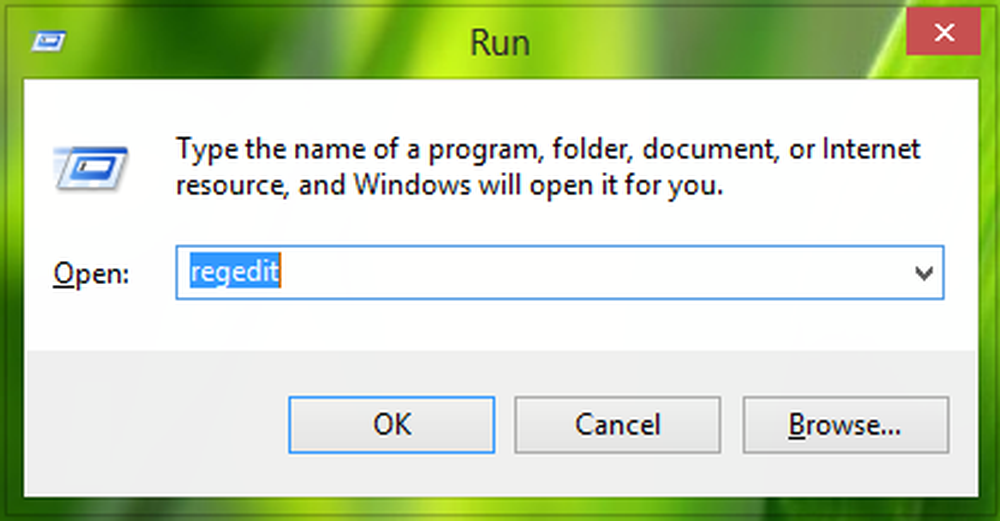
2. Navigați aici:
HKEY_LOCAL_MACHINE \ SOFTWARE \ Policies \ Microsoft \ Windows
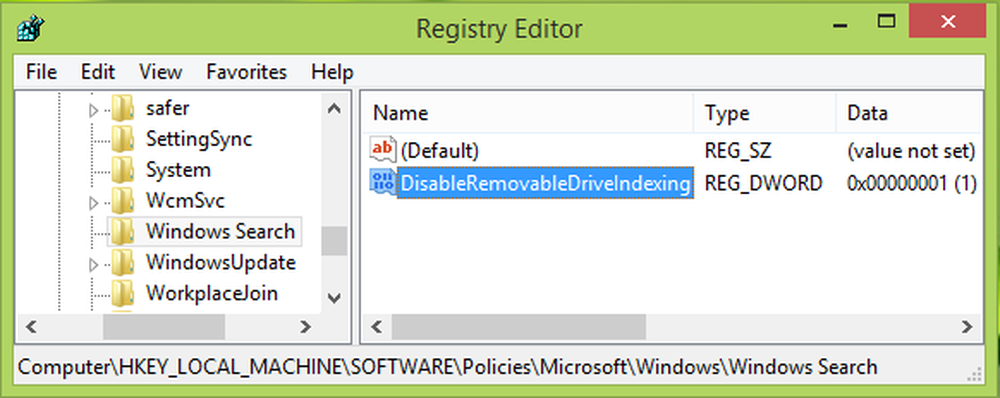
3. În panoul din stânga al acestei locații, faceți clic dreapta ferestre și selectați Nou -> Key. Denumiți sub-cheia nou creată ca Căutare Windows. Acum, selectați aceeași sub-cheie și accesați panoul din dreapta așa cum se arată în imaginea de mai sus. Faceți clic dreapta în spațiul gol, selectați Nou -> Valoarea DWORD. Denumiți noul creat DWORD la fel de DisableRemovableDriveIndexing. Faceți dublu clic pe același lucru DWORD pentru a obține acest lucru:
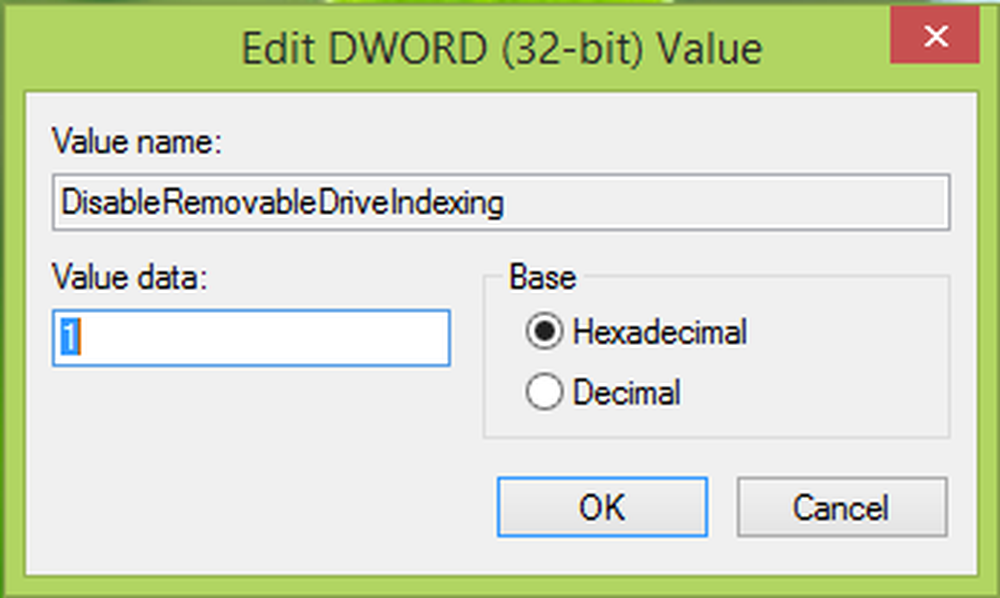
4. În caseta de mai sus, introduceți Datele de valoare la fel de 1. Clic O.K. Acum puteți ieși Editor de registri și reporniți, acest lucru ar trebui să remedieze problema în mod semnificativ.
Sper că acest lucru vă ajută!



